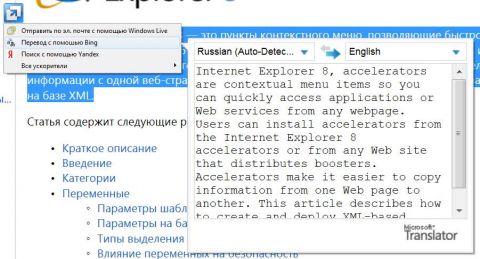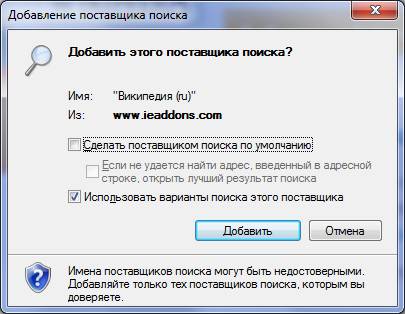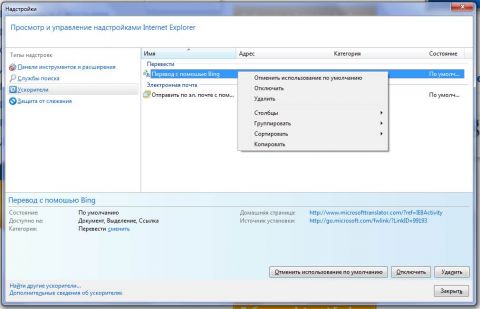Мы все хотим выполнять работу быстро и иметь удобный доступ к нужным программам и функциям. В данной статье мы поговорим о быстром доступе к функциям Internet Explorer 9, а если быть точнее об "Ускорителях". Укорители - это пункты контекстного меню, которые позволяют быстро обращаться к веб-службам или к приложениям с любой страницы. К ускорителям мы можем обратиться двумя способами. Первый - это выделить текст и нажать на появившуюся кнопку Рисунок 1 – Перевод с помощью Bing Также вы можете выбрать пункт Все ускорители и использовать дополнительные ускорители, которые у вас установлены. Скорее всего, вы заметили что, для ускорителя Перевод с помощью Bing необязательно нажимать левую кнопку мыши. Достаточно просто навести указатель на название ускорителя и подождать пару секунд, после этого появится всплывающая подсказка. Однако подсказка появляется не у всех ускорителей (это зависит от желания разработчиков). Второй способ - это нажать правой клавишей мыши прямо на веб-странице и выбрать ускоритель из контекстном меню. Данный способ используют для остальных типов ускорителей. Рисунок 2 - Все ускорители на веб-странице Если у вас есть желание добавить ускоритель, то нажмите правой клавишей мыши по веб-странице, в контекстном меню выберите пункт Все ускорители – Найти другие ускорители. Вы перейдете в Галерею дополнений, далее просто найдите нужный ускоритель и нажмите на кнопку Добавить в Internet Explorer. Если вы поставите флажок в пункте Сделать поставщиком *** по умолчанию, где *** - функция, которую выполняет ускоритель, то он будет всегда использоваться для этой группы функций. Если вы поставите флажок в пункте Использовать варианты поиска этого поставщика, то при вводе слов будут появляться предварительные результаты.
Рисунок 3 – Добавление поставщика поиска Для удаления ускорителя щелкните правой клавишей мыши по веб-странице, в контекстном меню выберите пункт Все ускорители – Управление ускорителями. В окне Надстройки щелкните правой кнопкой мыши по ускорителю и выберите Удалить. Также вы можете Отключить ускоритель и Отменить использование по умолчанию. С помощью ускорителей в Internet Explorer 9 можно действительно быстро и продуктивно работать. Комментарии посетителей
10.02.2012/23:55
poooost
наконец-то нашлась статья про ускорители. У меня проблемы как раз с ними. Не открывается окошко ускорителя и не работает автоматический перевод, т.е. я выделяю слово, появляется стрелочка, а окошко не появляется, хотя раньше постоянно появлялось. Был снесен Internet Explorer 9 и заодно и 8. Скачан с официального сайта и переустановлен. Также скачана и установлена последняя версия Java. И еще была произведена перерегистрация библиотек. Что делать???? Помогите пожалуйста. Комментарии отключены. С вопросами по статьям обращайтесь в форум.
|
|